Não há nada pior do que tentar fazer as coisas no seu Mac e algo congela. Às vezes, é o infame cata-vento da morte ou uma certa funcionalidade ou programa pode congelar. Um problema mais localizado é quando os próprios ícones estão congelados no Mac. Isso pode impedir que você realmente salve qualquer coisa. Abaixo, exploraremos o problema, suas causas e como corrigir o problema.
Conteúdo
- Não ser capaz de salvar em um Mac quando os ícones estão congelados
- Como corrigir ícones congelados no Mac usando inicialização segura
- Outras correções para ícones congelados no Mac
-
O que pode causar congelamentos no Mac?
- Postagens relacionadas:
Não ser capaz de salvar em um Mac quando os ícones estão congelados
Ícones congelados podem causar problemas ao salvar no Mac. Conforme explicado na Apple fóruns, você pode notar que, ao tentar salvar, tudo funciona normalmente. Você clica em salvar e a tela pop-up usual mostra que permite que você coloque o documento desejado nas pastas. Por exemplo, se você estava tentando isso em um documento do Word, a tela pode ter esta aparência:
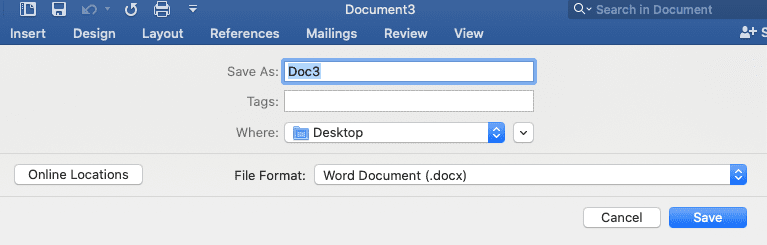
Então tentar salvar fica estranho. Você tenta selecionar em qual pasta salvar o item e salvá-lo, mas a opção de seleção de pasta e o botão salvar estão congelados. Os usuários relatam ter que forçar o encerramento neste momento.
Como corrigir ícones congelados no Mac usando inicialização segura
Existe uma solução simples para este problema a curto prazo. Você pode executar uma inicialização segura. Uma inicialização segura muda seu Mac para o modo de segurança. Esse recurso permite que você ligue o computador quando houver um problema no sistema de maneira mais segura para a máquina. Essa operação também pode ajudar o sistema a resolver quaisquer problemas que possam estar causando problemas, como os ícones congelados.
O Modo de segurança executa algumas tarefas para ajudar a solucionar quaisquer problemas que possam estar vindo do próprio sistema. Quando você inicializa no modo de segurança, o sistema:
- Impede o software de iniciar o processo de inicialização. Ele pode interromper itens como logins, extensões do sistema que não são essenciais para o funcionamento da máquina e certas fontes.
- Executa uma verificação de primeiros socorros no disco de inicialização do Mac.
- Exclui determinados caches do sistema.
Todas essas funcionalidades podem ajudar a solucionar o problema se ele estiver sendo causado pelo próprio sistema.
Para realizar uma inicialização segura, basta:
- Aperte o botão liga / desliga para ligar o seu Mac.
- Pressione e mantenha pressionada a tecla Shift enquanto o Mac está inicializando quando o tom de inicialização soa.
- Ao ver a tela de login ou a tela principal, você pode soltar a tecla shift.
- Faça login se necessário, pode ser necessário fazer isso mais de uma vez.
- Você deve ver a tela rotulada como Safe Boot no canto superior direito da tela.
Neste ponto, você deve tentar salvar o que estiver salvando no modo de segurança para ver se o problema ainda está ocorrendo. Se isso não ocorrer no modo de segurança, é seguro desligar o computador e reiniciá-lo como faria normalmente. Você pode tentar salvar um documento novamente e ver se os ícones estão funcionando no modo normal. Se estiverem, o modo de segurança foi uma solução eficaz para o problema.
Outras correções para ícones congelados no Mac
Se o Safe Boot não corrigir esse problema, talvez seja necessário fazer algumas outras correções.
Primeiro, verifique se o software da Apple e outros aplicativos de terceiros estão atualizados. Você pode verificar isso selecionando o ícone da maçã no canto superior esquerdo da tela do seu Mac. Esse menu mostrará todas as atualizações necessárias. Por exemplo, tenho algumas atualizações sendo exibidas no momento:
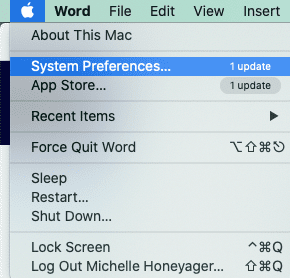
Aplicativos de terceiros têm maneiras diferentes de verificar atualizações. Por exemplo, no Microsoft Office, Verificar atualizações é exibido no menu Ajuda.
Se atualizar tudo não funcionar, reinstale o macOS. Existem várias maneiras de reinstalar seu sistema operacional. Você pode conferir todas as formas de fazer isso em nosso guia.
O que pode causar congelamentos no Mac?
Existem muitos problemas que podem causar congelamentos no Mac, mas, em geral, alguns dos problemas mais comuns incluem:
- Muitos aplicativos ativos em execução ao mesmo tempo
- Muitos processos em segundo plano que estão indo
- O próprio aplicativo travou
- Muitas guias ativas em um navegador ou simplesmente precisando limpar o cache do navegador
- O macOS precisa de uma atualização
- Você precisa de mais espaço no disco rígido
- Problema de hardware
- Malware
- Área de trabalho desordenada
Para ajudar seu Mac a ter o melhor desempenho, além de manter tudo atualizado para a versão mais recente, conforme mencionado acima, você também pode experimentar o popular aplicativo CleanMyMac X. Você pode encontrá-lo na Apple Store:
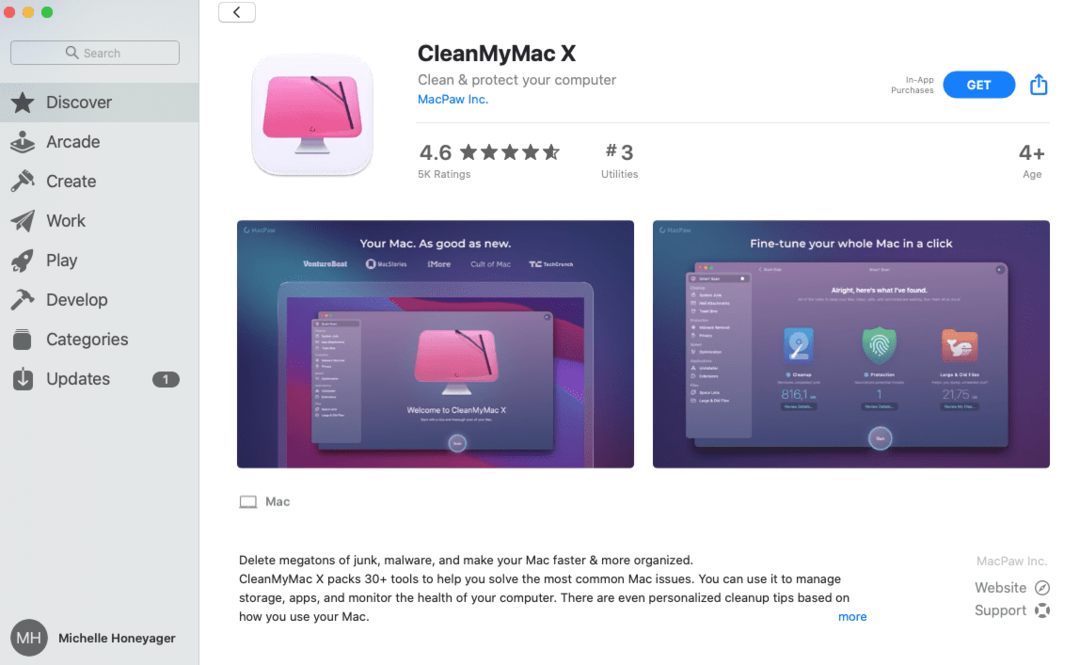
É gratuito, mas pode exigir compras no aplicativo. Como você pode ver acima, ele remove o lixo, malware e outros problemas do seu sistema. Também ajuda no armazenamento, ajuda a gerenciar aplicativos e oferece dicas de limpeza com base no uso do Mac.